概要
BizTalk 設定ダッシュボードを使用すると、BizTalk Server 環境から設定をエクスポートして別の BizTalk Server 環境にインポートできるため、ソリューション全体の時間を短縮できます。 これは、管理者がステージング環境で BizTalk Server のパフォーマンスを調整しようとするシナリオで特に便利です。また、目的の結果を得た時点で、設定を運用環境にインポートできます。 このトピックでは、設定ダッシュボードを使用して BizTalk グループ、ホスト、ホスト インスタンスの設定をインポートする手順について説明します。
ヒント
BTSTask コマンド ライン ユーティリティを使用して、グループ、ホスト、およびホスト インスタンスの設定をインポートまたはエクスポートすることもできます。 「BTSTask を使用した BizTalk 設定のインポートまたはエクスポート」を参照してください。
[前提条件]
この操作を実行するには、BizTalk Server Administrators グループのメンバーとしてサインインする必要があります。
BizTalk グループ、ホスト、ホスト インスタンスの設定をインポートする
Von Bedeutung
特定の環境から BizTalk Server の設定をインポートするには、これらの設定を XML ファイルに保存してエクスポート済みである必要があります。 BizTalk 設定のエクスポート (このトピックの内容) または BTSTask を使用した BizTalk 設定のインポートまたはエクスポート が役立ちます。
XML ファイルをインポートすることで、必要な BizTalk Server 設定をターゲット コンピューターにレプリケートできます。 [設定] ダッシュボードを使用すると、グループ、ホスト、ホスト インスタンスの設定をインポートし、1 つのプロパティを別の設定にマップできます。 設定をインポートするために必要な前提条件を次に示します。
BizTalk Server トポロジは、ソース環境から移行先環境まで一貫しています。
ソース環境と移行先環境の間でホスト定義をマップできます。 ソース環境のすべてのホストを、移行先環境のホストとマップできる必要があります。
移行先環境のハードウェアは、ソース環境と似ています (同じでない場合)。 これは、一部の設定が基になるハードウェアに依存する場合に不可欠です。
インポート手順
BizTalk Server 管理コンソールで、[BizTalk Server 管理] を展開し、[BizTalk グループ] を右クリックし、[設定] をクリックします。
[BizTalk 設定ダッシュボード] ダイアログ ボックスで、[インポート] をクリックします。 [設定のインポート ウィザード] ダイアログ ボックスが表示されます。
注
宛先グループには、設定をインポートするターゲット コンピューターのグループ情報が表示されます。

[ファイルの場所の指定] ページをクリックし、[
 ] をクリックします。 ファイル エクスプローラーが表示されます。
] をクリックします。 ファイル エクスプローラーが表示されます。ソース環境設定を含む XML ファイルを選択し、[ 開く] をクリックします。 [ファイルの場所] には XML ファイルのパスが表示され、ソース グループにはソース マシンのグループ情報が設定されます。 [次へ] をクリックします。
[ ホスト マッピング ] ページで、次の操作を行います。
[ 宛先ホスト ] の一覧から、ソース ホストを指定する宛先ホストを選択し、[ 追加] をクリックします。

[ ソース エンティティの選択 ] ダイアログ ボックスで、ソース ホストを選択し、[ OK] をクリックします。
注
複数の宛先ホストを 1 つのソース ホストにマップするには、手順 5a と 5b を繰り返します。
[ ホスト マッピング ] ページで、[ 次へ] をクリックします。
[ ホスト インスタンス マッピング] ページで 、次の操作を行います。
宛先ホスト インスタンスの一覧から、ソース ホスト インスタンスを指定する宛先ホスト インスタンスを選択し、[ 追加] をクリックします。
注
ホスト インスタンスは、ホスト マッピングで作成された対応するホストにのみマップできます。 たとえば、SourceHost1 が DestinationHost1 にマップされるマッピングを指定した場合、DestinationHost1 のインスタンスは SourceHost1 のインスタンスにのみマップできます。
インポート ウィザードは上記の制約を管理します。この制約に従う必要があります。そうしないと、BizTalk タスクでエラーがスローされます。
HostName:MachineName という規則を使用して、マップ ファイル内のホスト インスタンスを指定する必要があります。 たとえば、マップ ファイル内の Host1:Server1 は、Host1 のインスタンスが Server1で実行されているか使用可能であることを示します。
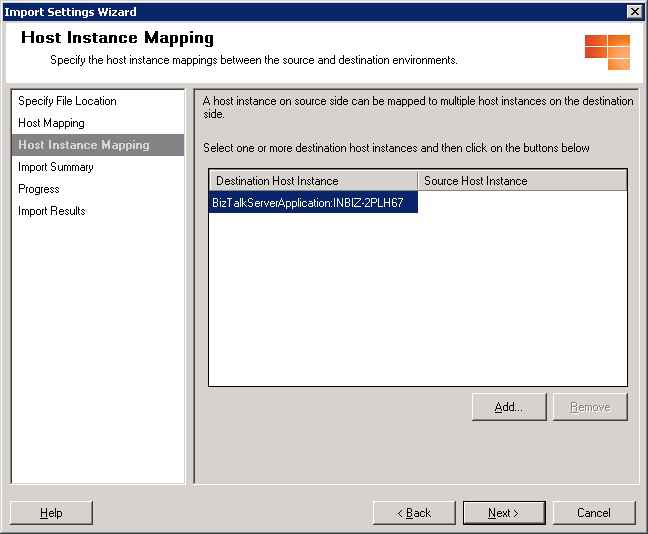
[ ソース エンティティの選択 ] ダイアログ ボックスで、ソース ホスト インスタンスを選択し、[ OK] をクリックします。
注
複数の宛先ホスト インスタンスを 1 つのソース ホスト インスタンスにマップするには、手順 6a から 6b を繰り返します。
[ ホスト インスタンス マッピング ] タブで、[ 次へ] をクリックします。
[ インポートの概要 ] ダイアログ ボックスで、作成したコピー先環境とソース環境のすべてのインポート設定が必要かどうかを確認し、[ インポート] をクリックします。 [進行状況] ページには、設定のインポートの進行状況が表示されます。
Warnung
BizTalk Server 設定のインポートを元に戻すことはできません。 [ インポート] をクリックすると、ソース環境から移行先環境に設定をインポートするプロセスが開始され 、[キャンセル] が無効になります。 インポートをクリックする前に、インポートを進める意思を確認してください。
[ 結果のインポート ] タブで、グループ、ホスト、ホスト インスタンスの設定のインポート状態を確認し、[ 完了 ] をクリックしてインポート操作を完了します。 インポートされたソース環境設定はすべて、移行先環境に適用されます。

BizTalk グループ、ホスト、およびホスト インスタンスの設定をエクスポートする
BizTalk Server 管理コンソールで、[BizTalk Server 管理] を展開し、[BizTalk グループ] を右クリックし、[設定] をクリックします。
[BizTalk 設定ダッシュボード] ダイアログ ボックスで、[エクスポート] をクリックします。 [ 名前を付けて保存 ] ダイアログ ボックスが表示されます。
現在の BizTalk 設定を保存する場所を参照します。 ファイル名を入力し、XML 形式で種類を選択し、[ 保存] をクリックします。
Von Bedeutung
エクスポートした XML ファイルを手動で更新することはお勧めしません。 更新された XML ファイルを運用環境にインポートすると、データ型の不一致やその他のエラーが手動編集によって発生したため、インポート プロセスが失敗する可能性があります。